Editieren Optionen Sachdatendialog
Unter Optionen... gibt es eine Reihe von Einstellungen, die das Arbeiten mit dem Sachdatendialog direkt beeinflussen.
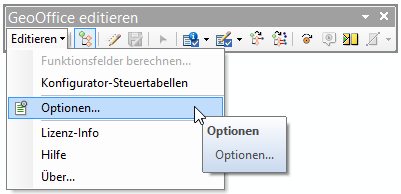
Zu den Editieroptionen gelangen Sie über das Menü Editieren aus der Werkzeugleiste GeoOffice editieren.
|
Die Registerkarte Editieren wird automatisch aktuell gesetzt. |
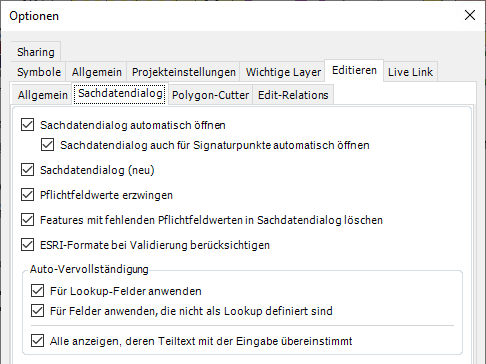
•Sachdatendialog automatisch öffnen
Diese Option steuert, ob sich der Sachdatendialog automatisch nach einer Editieraktion öffnet. Die Option muss aktiviert sein, damit das Verhalten im Fachbaumkonfigurator je Fachobjekt gesteuert werden kann.
•Sachdatendialog auch für Signaturpunkte automatisch öffnen
Diese Option steuert, ob sich der Sachdatendialog nach Ausführen einer Editieraktion auch für Signaturpunkte automatisch öffnen soll. Dies gilt z.B beim Setzen von Signaturpunkten oder beim Umwidmen der zugrundeliegenden Fläche.
•Sachdatendialog (neu)
Mit dieser Option kann ausgewählt werden, ob der Sachdatendialog im neuen Design (mit verbesserter Performance) oder der klassische Sachdatendialog geöffnet wird.
•Eingabe von Pflichtfeldern in Sachdatendialog erzwingen
Über die Object Field Tabellen können u.a. wichtige Eingabefelder gekennzeichnet werden, für welche die Eingabe empfohlen wird. Mit dieser Option kann gesteuert werden, ob solche Felder nur gekennzeichnet werden, oder ob die Eingabe erzwungen wird. Hier kommt die Pflichtfeldprüfung zum Einsatz.
•ESRI-Formate bei Validierung berücksichtigen
Mit dieser Option wird gesteuert, ob die ESRI-Formate bei der Eingabe und Darstellung von Werten im Sachdatendialog berücksichtigt werden. Wenn z.B. ein Zahlenfeld in den Eigenschaften mit beispielsweise einem Tausender-Trennzeichen oder mit einem Prozentzeichen befüllt wird, so wird dies auch im neuen Sachdatendialog angezeigt und geprüft.
Auto-Vervollständigung
Bei sehr großen Datenätzen kann die Autovervollständigung für alle Felder im Sachdatendialog relativ viel Zeit in Anspruch nehmen. Mit diesen Optionen kann die Autovervollständigung für Lookup-Felder und für alle anderen Feldtypen gesteuert werden.
•Für Lookup-Felder anwenden
Diese Option steuert die Autovervollständigung für Lookup-Felder.
•Für Felder anwenden, die nicht als Lookup definiert sind
Diese Option steuert die Autovervollständigung für alle anderen Feldtypen.
•Alle anzeigen, deren Teiltext mit der Eingabe übereinstimmt
Mit dieser Option greift die Autovervollständigung auch für Teilinhalte der eingegeben Werte.
